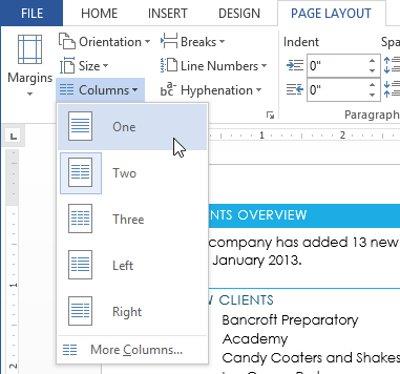Wprowadzenie do drukowania dokumentów programu Word 2016
Jednym z najczęstszych zadań, z którego korzystają pracownicy biurowi, jest prawdopodobnie drukowanie. Drukowanie jest niezbędną funkcją w programach do edycji tekstu.W tym artykule dowiesz się, jak dobrać podstawowe parametry, aby drukować dokumenty na papierze za pomocą drukarki podłączonej do komputera. Wszystkie wersje programu Word firmy Microsoft integrują tę funkcję, dzięki czemu można drukować dokumenty, zapisy i dokumenty bezpośrednio, bez konieczności korzystania z żadnego innego oprogramowania. Można to łatwo zrobić w programie Word za pomocą funkcji Print.
Ponadto warto znać także kilka wskazówek podczas drukowania dokumentów w programie Word, które pozwolą na efektywniejszą edycję tekstu.
Obejrzyj poniższy film, aby zapoznać się z omówieniem drukowanych dokumentów w programie Word:
Uzyskaj dostęp do funkcji drukowania
1. Wybierz zakładkę Plik. Pojawi się widok zza kulis .
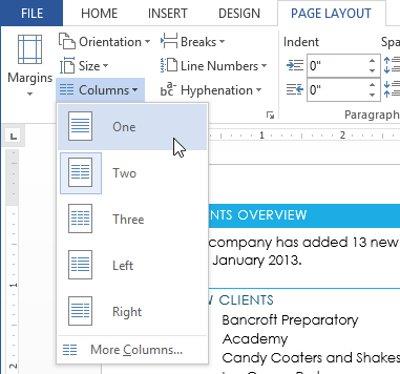
2. Kliknij opcję Drukuj. Zostanie wyświetlona funkcja drukowania .


Dostęp do opcji Drukuj można uzyskać tylko poprzez naciśnięcie klawiszy Ctrl+P .
Drukuj dokumenty
1. W opcji Drukuj wybierz żądaną drukarkę .

2. Wprowadź liczbę kopii, które chcesz wydrukować.

3. W razie potrzeby dostosuj ustawienia .

4. Po skonfigurowaniu naciśnij przycisk Drukuj.

Ustawienia drukowania w programie Word 2016
Czasami może nie być konieczne drukowanie całego dokumentu i w takim przypadku ustawienia drukowania wydają się odpowiadać Twoim potrzebom. Niezależnie od tego, czy chcesz wydrukować pojedynczą liczbę stron, czy serię stron, program Word pozwala dokładnie określić, które strony chcesz.
Skonfiguruj drukowanie dokumentu
Aby wydrukować pojedyncze strony lub serię stron, należy oddzielić każdy element przecinkiem (na przykład 1,3,5-7 lub 10-14).
1. Przejdź do sekcji Drukuj.
2. W polu Strony wprowadź liczbę stron, które chcesz wydrukować.

3. Kliknij opcję Drukuj.

Jeśli dokument nie jest drukowany w oczekiwany sposób, dostosuj ustawienia układu strony.
Chcesz wydrukować tekst i dane w programie Microsoft Excel. To nie jest tak proste jak Word czy PDF! Przeczytaj poniższy artykuł!